Der er mange begreber relateret til filhåndtering i disse dage. Men det er ikke en smertefuld proces!
I denne guide forklarer vi, hvordan Dropbox kan hjælpe dig med at sikkerhedskopiere og synkronisere dine filer – og hvorfor det er værd at bruge begge løsninger. Men først, lad os se på de vigtigste forskelle mellem backup og synkronisering.
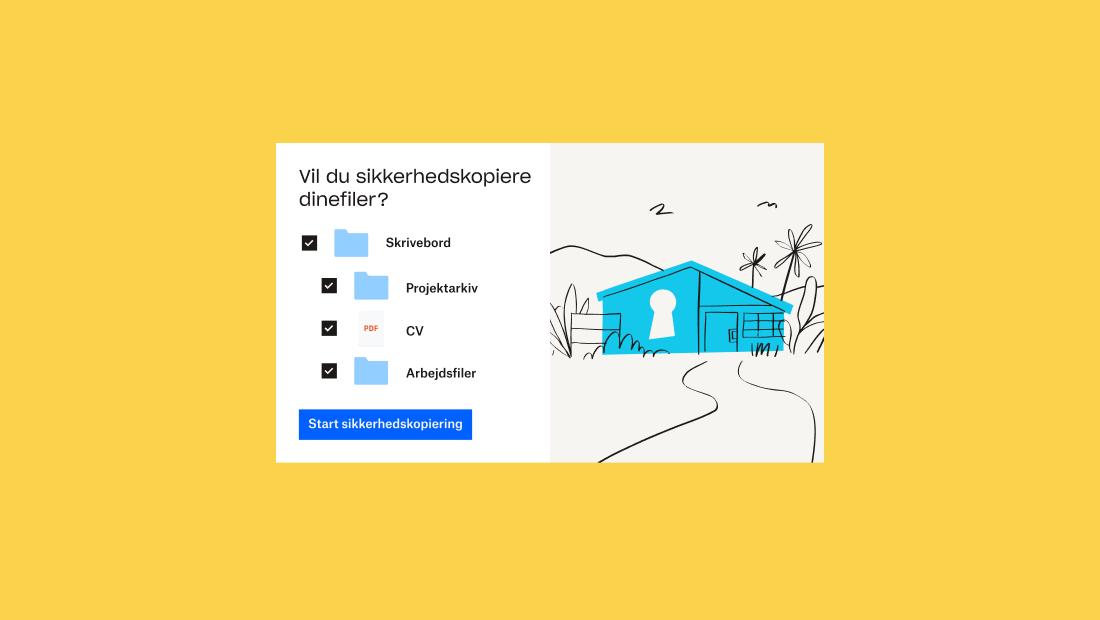
Sikkerhedskopiering vs. synkronisering: det hurtige overblik
Backup
Kopiering af filer og mapper fra én enhed eller placering til en anden, hvilket skaber en ekstra version, som du har adgang til, hvis originalen mistes eller slettes.
Synkronisering
Opbevaring af filer på en ekstern lagerplads, som er tilgængelig fra flere enheder. Filer “synkroniseres”, og ændringer foretages automatisk på tværs af forbundne enheder.
Hvad er sikkerhedskopiering?
Grundlæggende er sikkerhedskopiering en proces, hvor man manuelt eller automatisk kopierer filer og mapper fra én placering til en anden. Denne proces kan være fysisk, såsom en ekstern harddisk, eller ekstern, såsom i skyen.
Tænk over, hvornår du lægger dit hjerte og din sjæl i et dokument. Pludselig, boom, strømafbrydelse! Backup redder situationen og giver dig en duplikatkopi af dit mesterværk fra en sikker boks – så du kan ånde lettet op ved at vide, at dit hårde arbejde altid er sikkert.
For professionelle, som fotografer og klippere, er det livsnødvendigt at have en sikkerhedskopi. Hvis du kommer til at slette en vigtig fil ved et uheld, din harddisk går i stykker eller din computer går helt ned, mens du arbejder på et projekt, kan du altid være sikker på, at du har brugbare sikkerhedskopier.
Der findes tre typer sikkerhedskopiering:
1. Fuld sikkerhedskopiering
En komplet sikkerhedskopi af alle valgte filer og mapper.
2. Trinvis sikkerhedskopiering
Gemmer kun de filer, der er ændret siden den sidste sikkerhedskopiering – men så snart ændringerne er foretaget.
For eksempel, når du arbejder på et projekt i løbet af ugen, registrerer trinvis backup de nye ændringer, hver gang du foretager dem.
3. Differentiel backup
Gemmer alle de filer, der er ændret siden den sidste fulde sikkerhedskopiering – men først efter den næste sikkerhedskopiering er kørt.
Hvis du for eksempel sikkerhedskopierer filer om mandagen og foretager ændringer i løbet af ugen, vil du, når det er tid til din næste differentielle sikkerhedskopiering, kun registrere ændringerne siden den sidste fulde sikkerhedskopiering – den gør det ikke i realtid.
Fordele ved sikkerhedskopiering
Der er en række fordele ved sikkerhedskopiering. Den vigtigste er, at det holder dine filer og mapper sikre, hvis uheldet er ude og du mister data ved utilsigtet sletning og hardwarefejl.
Andre grunde til at sikkerhedskopiere dine filer omfatter:
Filerne replikeres, men erstattes ikke, så selv om du kommer til at slette eller på anden måde mister din sikkerhedskopi, eksisterer de oprindelige filer stadig
Filerne er beskyttet mod angreb med virus, malware og ransomware
Cloud-backuptjenester som Dropbox Backup gør det nemt at gendanne og gendanne dine data, når du har brug for det
Sikkerhedskopiering i skyen gør det også hurtigt og nemt at komme op at gøre igen efter skift af operativsystem eller opsætning af en ny enhed
Ulemper ved sikkerhedskopiering
Afhængigt af type og metode er der et par ulemper ved at sikkerhedskopiere data.
Sikkerhedskopiering kan være tidskrævende – især hvis du er afhængig af at kopiere filer til en ekstern harddisk. Denne metode har sin plads, men bør være en del af en stærk backupstrategi– og ikke være din eneste backupløsning.
Databackup kan også være ineffektiv, især ved sikkerhedskopiering ved hjælp af fysiske medier. For at se og ændre den fil, du har sikkerhedskopieret, skal du have adgang til lagerenheden og derefter kopiere den nye version over, når du har foretaget ændringerne. De fleste mennesker har ikke tid til det.
Dropbox Backup kan gøre dit liv lettere, da det tilbyder en altid aktiv backupløsning – opsæt tjenesten én gang, og sikkerhedskopier automatisk dine filer, når du foretager opdateringer.

Hvad er synk?
Synkronisering, en forkortelse for "synkronisering", involverer lagring af filer i et fjerntliggende arkiv, der kan tilgås fra flere enheder. Når der foretages ændringer i en fil eller mappe, opdateres disse data på samme måde på tværs af dine enheder.
Forestil dig, at du laver en præsentation på din bærbare computer, men senere vandrer dine øjne mod din telefon. Voila! De ændringer, du har foretaget på din bærbare computer, findes også på din telefon. Synkroniser træder ind som en pålidelig assistent og sikrer, at dine filer er opdaterede på tværs af alle dine enheder.
I et andet eksempel kan du forestille dig, at du arbejder på din personlige bærbare computer – en Mac – men du har brug for at få adgang til noget, der er gemt på din arbejdsbærbare computer – en Windows-enhed. Typisk skal du logge på din anden bærbare computer for at hente den fil, du har brug for. Men når du synkroniserer data på tværs af dine enheder, gemmes alt i skyen og er tilgængeligt via en desktop-app eller en delt fil.
Der er to hovedtyper af datasynkronisering:
1. Tovejssynkronisering
Data synkroniseres mellem to eller flere forbundne applikationer eller enheder, typisk via en cloudtjeneste.
Hvis du for eksempel tager et billede på din telefon, vises det på din computer – rediger billedet på din computer, og det opdateres også på din telefon.
2. Envejssynkronisering
Data kan kun synkroniseres i én retning, typisk inden for et værktøj eller en bestemt placering. Dette kaldes undertiden et datapush.
Hvis du f.eks. uploader en fil, synkroniseres den til din kollegas enhed – men hvis din kollega ændrer filen, synkroniseres disse ændringer ikke automatisk, før du foretager en dataoverførsel.
Fordele ved synkronisering
Synkronisering gør det nemmere at få adgang til filer og mapper, uanset hvor og hvornår du har brug for dem. Når du forbinder din stationære computer og dine mobilenheder, kan du bruge din iPhone eller Android til at fortsætte, hvor du slap, hvis din bærbare computer løber tør for batteri – og omvendt.
Data synkroniseret til skyen muliggør også enklere og mere strømlinet samarbejde i teams. I stedet for at sende en digital fil frem og tilbage via e-mail, kan du arbejde på filen på samme tid, og redigeringerne opdateres automatisk for alle.
Ulemper ved synkronisering
En af de vigtigste overvejelser omkring datasynkronisering er, at der ikke er én enkelt kildefil – når en fil slettes fra ét sted, slettes den fra alle enheder, der er sammenkædet med den.
Der er også en risiko for, at filer bliver overskrevet, da ældre versioner erstattes med nyere opdateringer, efterhånden som en fil redigeres. Med nogle cloud-synkroniseringsudbydere ville der ikke være nogen måde at få det arbejde tilbage på.
Lad være med at bekymre dig om menneskelige fejl. Dropbox hjælper dig, da du nemt kan gendanne ældre versioner af dine synkroniserede filer i op til 30 dage. At skrue tiden tilbage gør Dropbox til en simpel løsning.
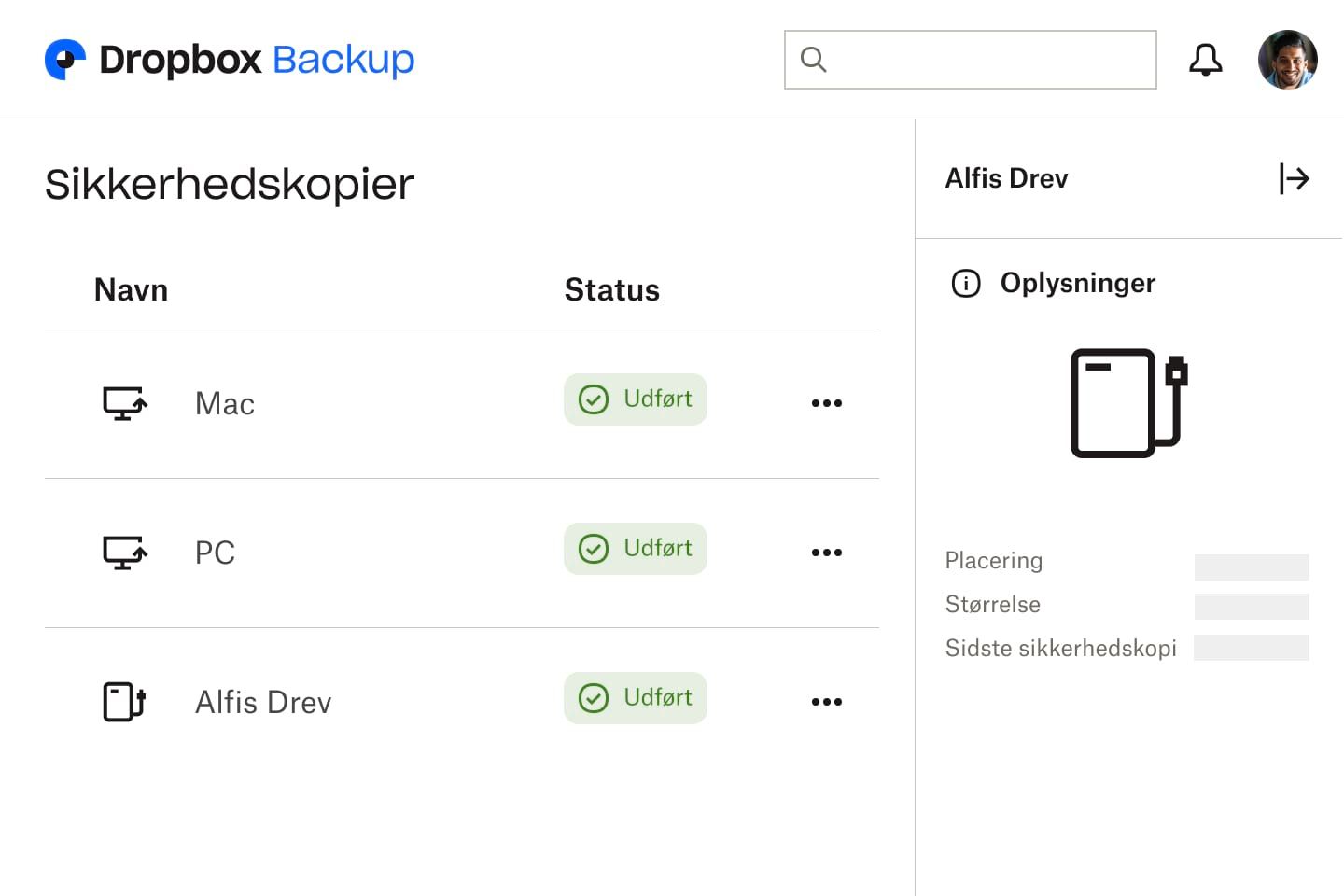
Sikkerhedskopiering og synkronisering: Derfor skal du bruge begge dele
Sikkerhedskopiering og synkronisering af data har hver især deres fordele. De opfylder lignende behov for filadgang, men de har lidt forskellige formål og beskyttelsesniveauer til dine filer.
Men brugt sammen kan de virkelig øge din produktivitet og sikkerhed.
Dropbox Backup hjælper dig med at holde dine vigtige filer og mapper sikre og beskyttet mod alle former for datarisici. Dine filer vil blive gemt separat fra eventuelle delte filer på din Dropbox-konto for at beskytte dem mod at blive overskrevet.
For filer og mapper, som du har brug for regelmæssig adgang til, muliggør synkronisering af dem til cloud-lagring samarbejde i realtid og en mere gnidningsløs arbejdsgang på tværs af forskellige enheder. Hvis du gemmer dine filer i Dropbox og synkroniserer dem på tværs af enheder, kan du frigøre lagerplads på en enheds interne harddisk.
Og det er ikke alt. Med Dropbox-skrivebordsappen vil filer og mapper forblive tilgængelige, selv når du ikke har en internetforbindelse. Når du er online igen, opdaterer Dropbox automatisk dine synkroniserede filer og mapper med alle de seneste ændringer.
Ro i sindet i dit digitale liv
Med Dropbox kan du synkronisere filer på tværs af enheder og platforme og derefter få adgang til dem hvor som helst. Sikkerhedskopiering er inkluderet i alle Dropbox-abonnementer, så alt hvad du behøver for at synkronisere og sikkerhedskopiere dine filer er inkluderet i et enkelt abonnement.
Vent ikke, til noget går galt –Dropbox Backup giver dig mulighed for automatisk at sikkerhedskopiere vigtige filer på dine enheder og nemt gendanne dem.
Gør dig klar til at sikkerhedskopiere flere enheder med blot et par klik, så du sikrer, at dine filer er sikre. Få adgang til dem, uanset hvor du har brug for dem, i deres eget dedikerede område, og sig farvel til bekymringer om overskrivning. Omfavn kraften ved idiotsikre sikkerhedskopier ved at prøve Dropbox Backup i dag!


